私は自分が生産性愛好家であることを認めることに何の問題もない。フリーランスの仕事を始めて以来、市場に出回っているプロジェクト管理アプリのほとんどを試してきた。そして、私の謙虚な意見では、AsanaとClickUpは最高のもののひとつだ。
一見似ているように見えるかもしれないが、互換性はない。ニーズに合ったツールを選ぶには、合理的なシンプルさと高度な機能によるカスタマイズのどちらを重視するかによる。
私は自分のビジネスのために、数え切れないほどの時間を費やしてこれらのアプリを探索し、試してきた。しかし、この記事ではさらに深く掘り下げ、両プラットフォームを徹底的にテストし、両者の比較を評価した。
AsanaとClickUpの比較:
まとめ:
- 伝統的なプロジェクト管理を望むなら、学習が簡単で統合オプションが豊富なAsanaが 良い。
- ClickUpは 、カスタマイズ可能な1つのツールですべての作業を1か所で済ませたい場合に適している。また、高度な機能にそれほどお金を払いたくないチームにも最適です。
以下はClickUpとAsanaの簡単な比較表ですが、それぞれのアプリを使った私の経験についてもっと知りたい方は、このまま読み進めてください。
| アサナ | クリックアップ | |
|---|---|---|
| 使いやすさ | シンプルで直感的に使える。 | 様々な機能があるため、学習曲線が必要 |
| カスタマイズ | カスタマイズオプションは充実しているが、ほとんどが有料プランでのみ利用可能。 | 下位プランでもすべてをカスタマイズできる。 |
| 統合 | 200以上のネイティブ統合 – 考えられる限りのあらゆるアプリがある。 | 50以上のネイティブ統合(平均的なユーザーには十分すぎるほど)。 |
| サポート | 24時間365日のサポートは最上位のEnterpriseプランにのみ含まれるが、しっかりとしたオンラインリソースがある。 | 無料プランには24時間365日のサポートが含まれ、オンラインリソースも充実している。 |
| 自動化 | しっかりとした自動化オプション、ただし最上位プランのみ | カスタマイズ可能な自動化オプションが多数あり、無料プランでも利用可能。 |
| 価格 | 基本的な機能のみを搭載した無料プランが用意されている。 | 無料プランには、小規模チームから大規模チームまで、成功に必要な機能がすべて含まれています。 |
ClickUpはよりカスタマイズが可能だが、学習曲線が急である。
Asanaはプロジェクト管理アプリのカテゴリーにしっかり入っている。一方、ClickUpはカスタマイズ可能なWorkOSという位置づけだ。
しかし…それは何を意味するのだろうか?基本的に、ClickUpは「1つのアプリですべてを置き換える」ことを望んでいる。コラボレーションとプロジェクト管理のための一元化されたワークスペースであるため、ユーザーはアプリやブラウザのタブを常に切り替える必要がない。単純なプロジェクト管理にとどまらず、ClickUpは仕事管理ツールでもある。プロジェクト管理ツール、共有受信箱、タスクリスト、社内ナレッジベース、ホワイトボード、チャットアプリ、OKRトラッカー、これらすべてがひとつになったものだ。そして、それ以上のもの。
標準的なプロジェクト管理に関しては、AsanaもClickUpもプロジェクトを表示するための典型的なビジュアライゼーションを提供しています:リスト、ボード、タイムライン(ガント)、カレンダービュー。Asanaのボードはこんな感じです。
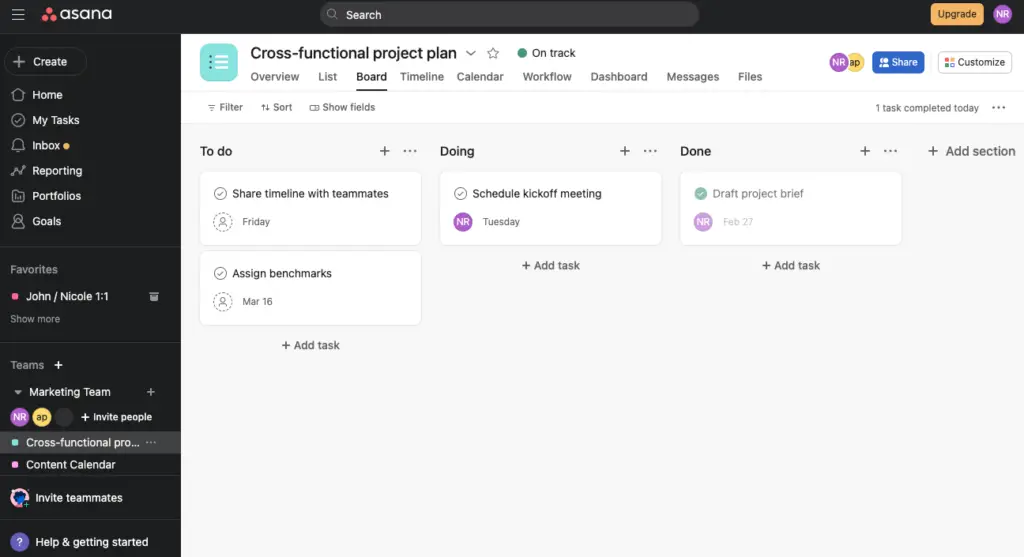
カラースキームを除けば(それさえもそれほど違いはない)、ClickUpのボードビューはよく似ている。
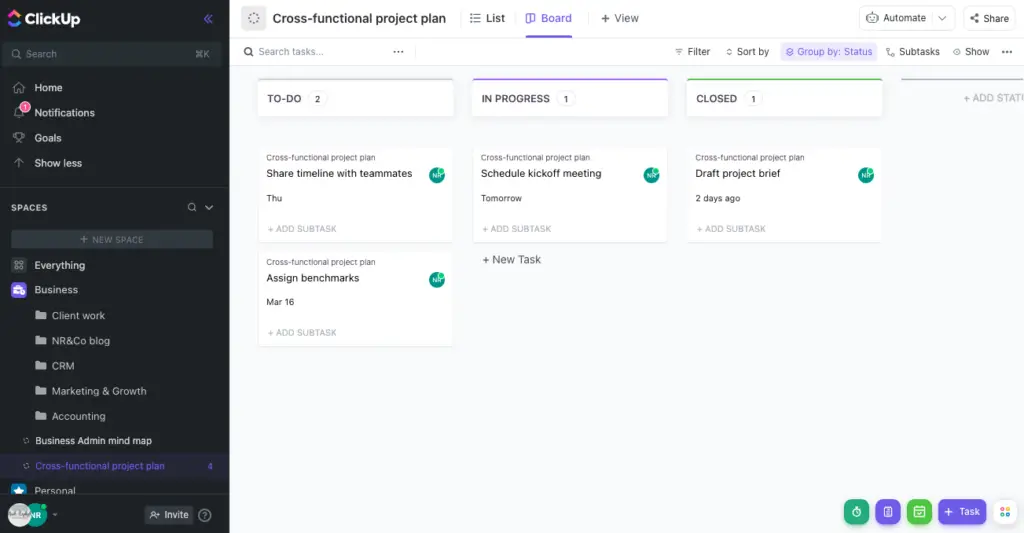
しかし、ClickUpは標準的なオプションを超えています。ClickUpでは、AirtableやMiroのような他のアプリからビジュアライゼーションを埋め込むことができ、ClickUp内で変更することもできる。 (Googleカレンダーのような埋め込みビジュアライゼーションの中には、変更を追跡することしかできず、ClickUp内で変更を加えることができないものもあるので注意しよう)
他にも、ドキュメントエリア、チャットオプション、マインドマップ、デジタルホワイトボードなどのユニークな機能があります。これらは伝統的なビジュアライゼーションではありませんが、タスクをマインドマップに変換したりするわけではありません。
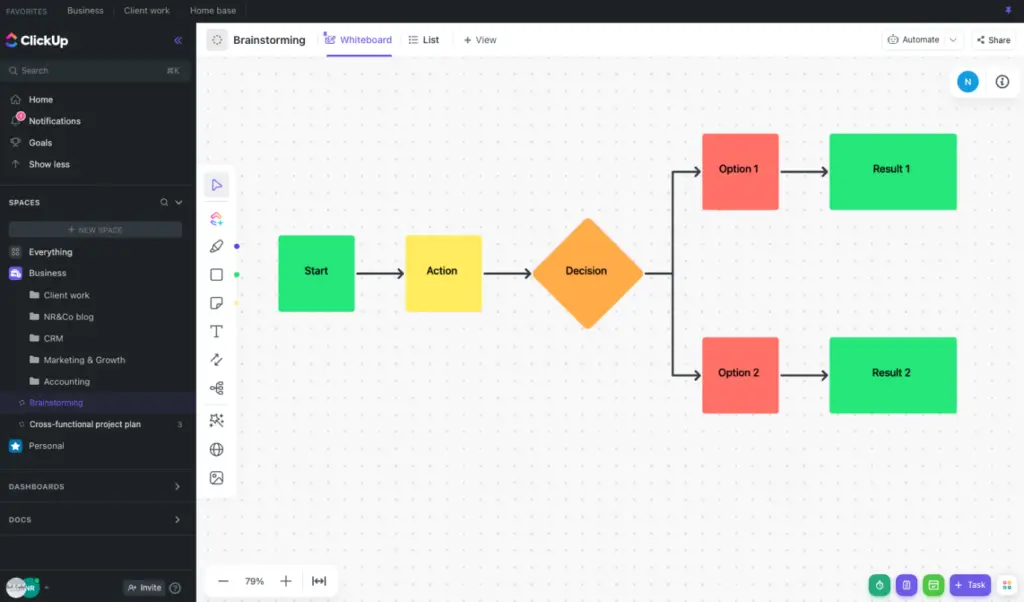
クリックアップには、事実上無制限のカスタマイズオプションがあります。カスタムダッシュボードを簡単に作成し、タスクからタイムシート、様々なウェブサイトからのパーソナライズされた埋め込みまで、あらゆるものをトラッキングすることができます。また、クリックアップにはいくつかの階層があり、まずチームや仕事のカテゴリーごとにスペースが用意されています。各スペース内では、タスクやアイテムのリストを個別に作成したり、リストを個別のフォルダに整理したりすることができます。
もちろん、初めてプロジェクト管理アプリを使う人や、もっと伝統的で簡単に操作できるものを探している人には、ClickUpのオプションは圧倒的かもしれない。個人的には、リストとフォルダは少し冗長だと思う。初めてClickUpでワークスペースをセットアップしようとしたとき、ほとんど即座に決断に疲れました(例えば、各クライアントはフォルダの中に独自のリストを持つべきか、それともすべてのクライアントの仕事を1つのリストに入れるべきか)。 しかし、複雑なデータ階層を必要とする大規模なチームにとっては、間違いなく価値がわかります。
Asanaのビューは、大規模な組織であっても、実際のプロジェクト管理には十分すぎるほどなので、より伝統的なアプローチを取りたい場合は、Asanaの方が良い選択かもしれない。
Asanaはセットアップが簡単で直感的に使える
Asanaのシンプルな機能は、その使いやすさにも反映されている。明確なナビゲーションと明確に定義されたラベル、対照的なカラーパレットにより、使い方を見つけるのはかなり簡単だ。一方、ClickUpはわかりにくいラベル(例えば「LineUp」や「Trending」)を使っており、すべてのオプションが探しているものを見つけるのを難しくしている。
Asanaのサイドナビゲーションメニューはシンプルで、タスク、レポート、その他何でも、必要な場所に行くためのアイコンとラベルがたくさんある。また、道に迷ってもホーム画面に戻るのは簡単で、そこには優先順位、最近のプロジェクト、共同作業者が表示されている。Asana 本部は、カスタマイズ可能な背景やウィジェットを自由に配置できるなど、とてもきれいにセットアップされている。
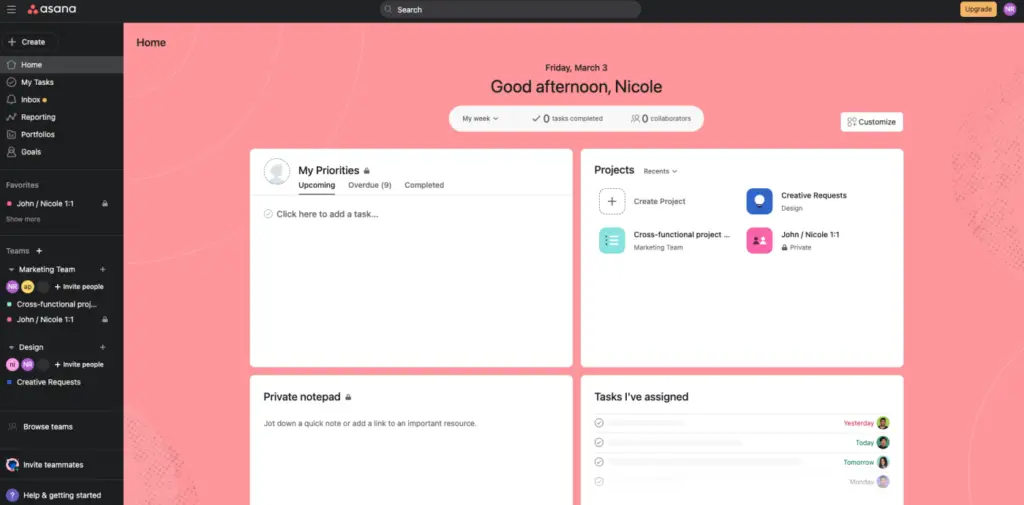
プロジェクト内にはシンプルなタスク追加ボタンがあり、任意のセクションをクリックして直接タスクを追加することもできる。
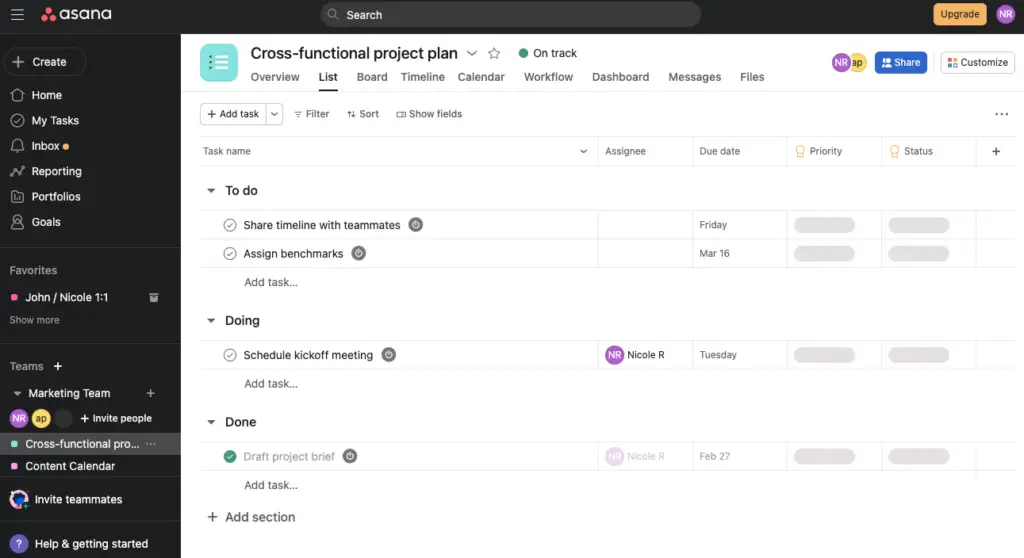
そこからタスクをドラッグ&ドロップして、正しいセクションと順番に並べるのも簡単です。タスクを作成したら、サブタスク、担当者、期日をワンクリックで追加できます。
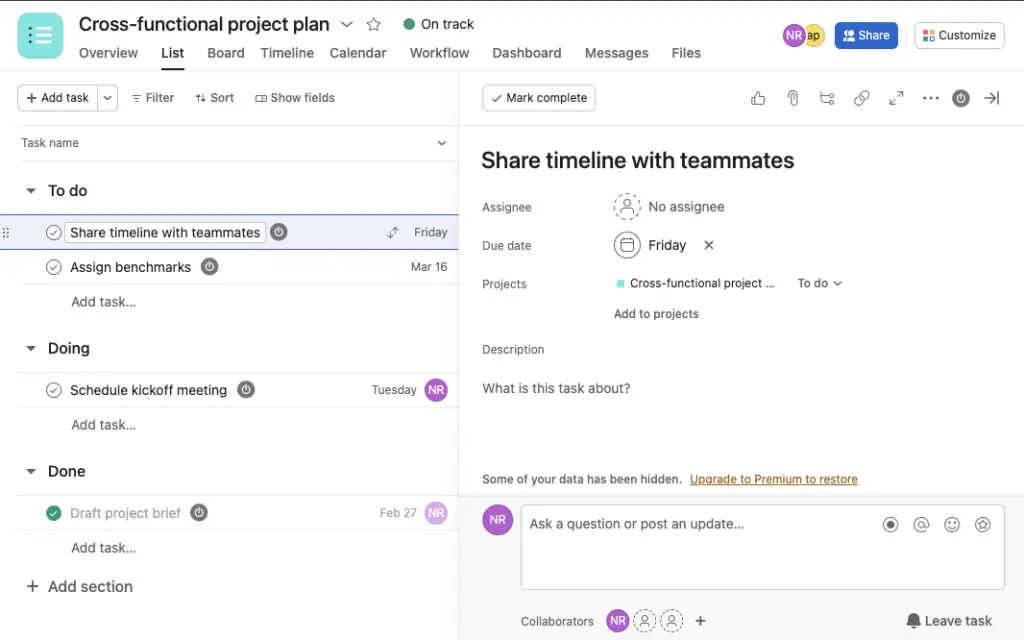
カレンダービューでは、タスクやイベントに色をつけることも簡単にできるので、より目立たせ、見つけやすくすることができます。
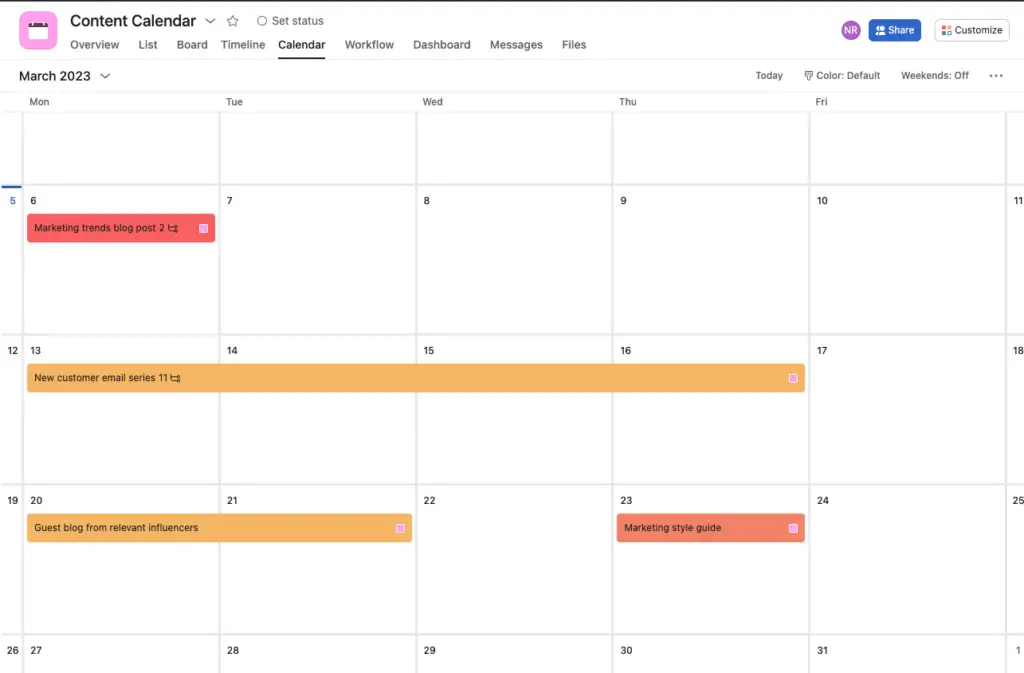
どれも目新しいものではないし、驚くようなものでもないが、そこがポイントだ。
一方、ClickUpのインターフェースは直感的とは言えない。まず、遠くから見ると、クリックアップは白紙のように見える。すべてが鉛筆で書かれているように見え、フォントは細く、薄いグレーが多用されている。ホームページもAsanaほど便利ではない(どのプロジェクトが “トレンド “なのか、本当に知る必要があるのだろうか?)
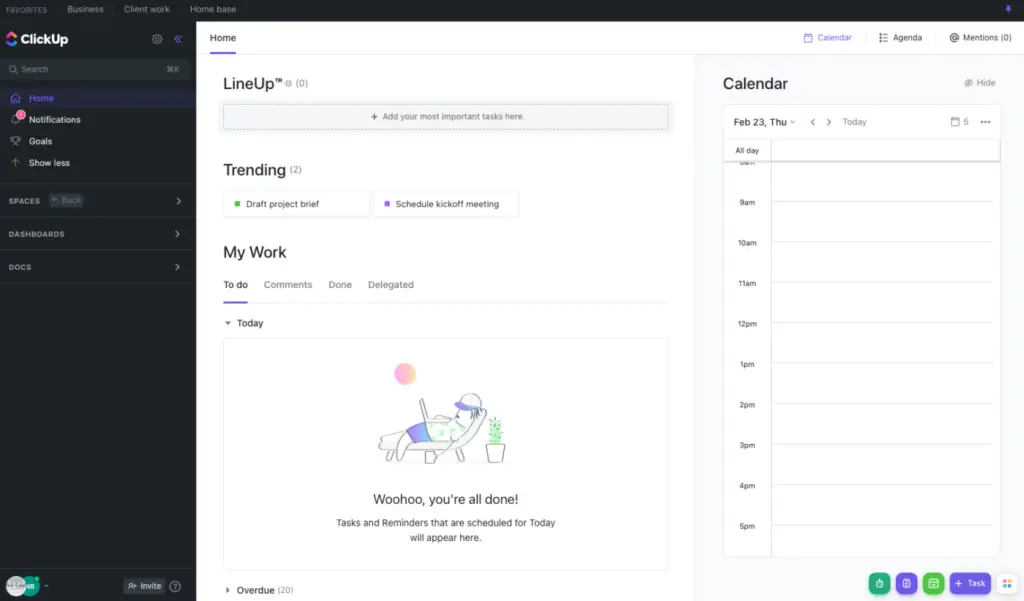
ClickUpのインターフェイスが有利な点は、右下に固定されたタスクトレイだ。アプリのどこにいても、新しいタスクやドキュメントを作成したり、メモやリマインダーを追加したり、カレンダーにアクセスしたりできる。また、GoogleカレンダーとClickUpを同期することで、ClickUpのタスクと一緒に今後の予定が日記に表示されるのもありがたい。
ClickUpには基本的な機能はすべて備わっていますが、デザインと機能の多さゆえ、使いこなすのは少し難しいかもしれません。
ClickUpは無料プランでもカスタマイズ可能な自動化オプションを提供している。
自動化したことがなくても、ClickUpの自動化テンプレートを使えば簡単に始めることができる。慣れてきたら、必要なトリガーや条件に基づいて独自のカスタマイズされた自動化を作成できます。任意のカスタムロジックに基づいて、タスクの割り当て先、優先度、ステータスを自動的に変更できます。
どちらのアプリもしっかりとした自動化を内蔵しているが、Asana では有料プランでのみ利用できる。プレミアムプラン(10.99ドル/ユーザー/月から)では、いくつかの定義済みルール、フォーム、テンプレートにアクセスできるが、独自の自動化フローを作成したい場合は、最上位のビジネスプランに24.99ドル/ユーザー/月を支払う必要がある。ユーザー数によっては、すぐに高額になってしまう。
一方、ClickUpはカスタマイズ可能なオートメーションを無料で提供している(無料プランでは100オートメーション/月、わずか5ドル/ユーザー/月で1,000オートメーションに増える)。Asanaのオートメーションの利点は、どの有料プランを選んでも、月あたりのアクション数が無制限であることだ。
ClickUpの無料プランは信じられないほど寛大だ。
タスクを無制限に作成でき、ユーザーを好きなだけ登録できる(Asanaの無料プランは15ユーザーに制限されている)ので、大規模なチームであっても、お金をかけずにClickUpの仕組みの全貌を知ることができる。また、ClickUpはAsanaとは異なり、スプリント、マインドマップ、依存関係、埋め込みスプレッドシートなど、無料プランに含まれる複雑な機能を多数提供している。また、より多くのビュータイプ、カスタムフィールド、テンプレート、さらに先ほど述べたカスタマイズ可能な自動化にもアクセスできる。
しかし、あなたのユースケースによっては、これらすべてを必要としないかもしれないし、必要でさえないかもしれない。Asanaの無料プランは、基本的なプロジェクト管理を行う小規模なチームには十分すぎるほどである。
どんなプロジェクト管理アプリでも、技術スタック内の他のアプリと接続できれば、より強力になる。AsanaとClickUpはどちらも無料プランでネイティブ統合を提供している。Asanaは200以上のアプリと、ClickUpは約50のアプリとネイティブ統合が可能です。
ClickUpとAsana:どちらを使うべきか?
自分に合ったプラットフォームは、何が必要で、何が仕事の効率化に役立つかによって決まります。
以下の場合は Asana を選びましょう:
- プロジェクト管理アプリを使い始めたばかり
- 伝統的なプロジェクト管理ツールを求めている
- シンプルさを好み、複雑なアプリにイライラする方
- 少人数のチームである(または15人以上のユーザーを抱えることに抵抗がない)
こんな方はClickUpをお選びください:
- 予算が0ドル
- プロジェクト管理だけでなく、より堅牢なコラボレーションアプリに興味がある。
- 高度なカスタマイズを重視し、学習曲線を覚悟している方。
ClickUpは、プロジェクト管理ソフトウェアにもっと多くのことを求める人にとって、Asanaに代わる最高の選択肢の1つですが、AsanaはZapierを含む多くのチームがプロジェクト管理に使用している信頼できる選択肢であることに変わりはありません。
AsanaとClickUpの比較はいかがでしたか? コメントで教えてください。
楽しんでください!


